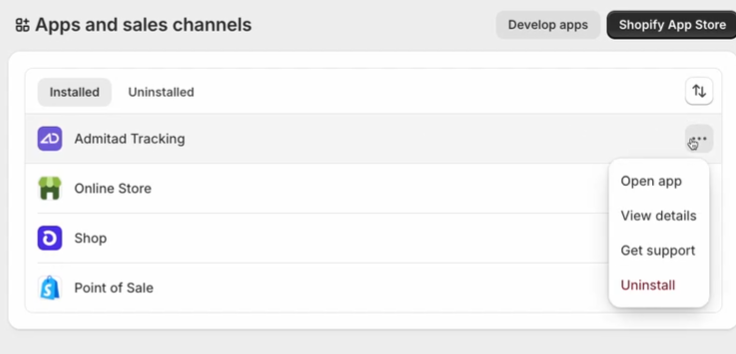Jeśli Twoja strona została utworzona na platformie Shopify, możesz szybko zintegrować ją z systemem Admitad za pomocą wtyczki Admitad Tracking.
Wtyczka to moduł oprogramowania, który trzeba zainstalować na swojej stronie i skonfigurować. W rezultacie Twoja strona zostanie zintegrowana z systemem Admitad.
Ogólne informacje: cechy i zalecenia
Rozpoczęcie integracji można przeprowadzić tylko wtedy, gdy w Twoim programie:
- już utworzono link śledzący w sekcji General settings;
- już dodano działanie celowe i ustawiono taryfę dla niego w sekcji Actions.
Jeśli nie masz menedżera, musisz samodzielnie utworzyć link śledzący (instrukcja), a także dodać co najmniej jedno działanie i co najmniej jedną taryfę (instrukcja).
Jeśli masz osobistego menedżera, wykona on wszystkie te ustawienia za Ciebie.
- Integracja — obowiązkowy etap kontynuowania pracy. Bez niej niemożliwe jest uruchomienie programu partnerskiego w Admitad.
- Aby skonfigurować integrację, musisz mieć dostęp do panelu administracyjnego Twojej strony na platformie Shopify. Jeśli nie masz dostępu, wyślij tę instrukcję dotyczącą integracji koledze, który ma wymagany dostęp.
Gdy integracja zostanie zakończona, wszystkie dane o celowych działach — data działania, ID zamówienia i jego wartość, waluta, kod rabatowy itp. — będą automatycznie wysyłane do Admitad.
Jak działa wtyczka dla Shopify
Admitad Tracking działa według modelu atrybucji Last Paid Click, w którym działanie celowe jest przypisywane ostatniemu płatnemu źródłu ruchu.
Co to jest płatne źródło ruchu (rozwiń)
Płatne źródło ruchu to dowolny zewnętrzny zasób, któremu płacisz za przyciąganie użytkowników na swoją stronę na określonych warunkach: za każdy klik na stronę, oglądanie reklamy, zlecenie, rejestrację lub zakup.
Wtyczka automatycznie wysyła dane dla każdego działania celowego do Admitad. Admitad rejestruje działania pod warunkiem, że zostały wykonane po linku z parametrem utm_source=admitad i/lub z użyciem kodu promocyjnego, który podałeś w sekcji Tracking promo codes swojego konta Admitad.
Zalety
- Śledzi działania według linku i kodu promocyjnego.
- Wykorzystuje własny model atrybucji, który nie zależy od wewnętrznej analityki Shopify i zewnętrznych serwisów analitycznych Google Analytics 4 itp.
- Zapewnia bezpieczny transfer informacji przez back-end, zapobiegając utracie danych z powodu ustawień prywatności przeglądarki lub blokowania reklam.
- Dostarcza informacje o ostatnim płatnym źródle ruchu (utm_source) oraz identyfikatorze kliknięcia Admitad (jeśli dostępny) dla każdego zamówienia.
Wady
W bieżącej wersji wtyczka pozwala śledzić tylko jedno działanie celowe z jedną taryfą. Oznacza to, że w Twoim programie musi być dodane jedno działanie celowe i dla tego działania ustawiona jest jedna taryfa.
Jak zainstalować wtyczkę na stronę
1. Zaloguj się na Shopify — otworzy się panel administracyjny Twojej strony.
2. Przejdź do sekcji Settings → Apps and sales channels.
3. W prawym górnym rogu kliknij Shopify App Store — przejdziesz do sklepu z aplikacjami Shopify.
4. Wpisz w wyszukiwarce Admitad Tracking i kliknij na jego nazwę — otworzy się strona wtyczki.
5. Kliknij Install — rozpocznie się instalacja wtyczki, a zostaniesz przekierowany na swoją stronę.
6. W otwartym oknie zapoznaj się z informacją o tym, jakie dane Twojej strony będą dostępne dla Admitad Tracking.
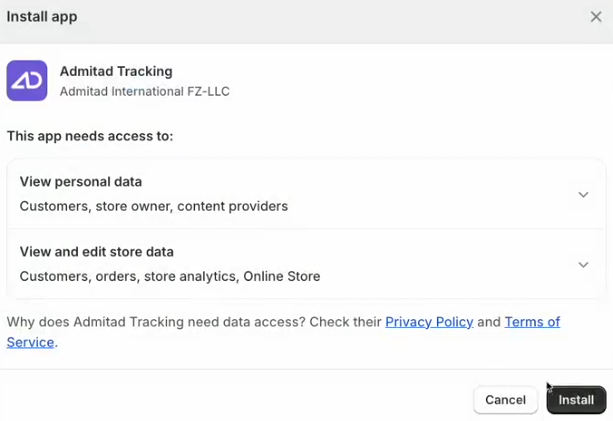
7. Kliknij Install, aby zakończyć instalację. Wtyczka pojawi się na panelu strony w sekcji Apps, a także w sekcji Settings → Apps and sales channels.
Jak skonfigurować wtyczkę
1. Kliknij Admitad Tracking w panelu administracyjnym strony — otworzy się okno z ustawieniami wtyczki.
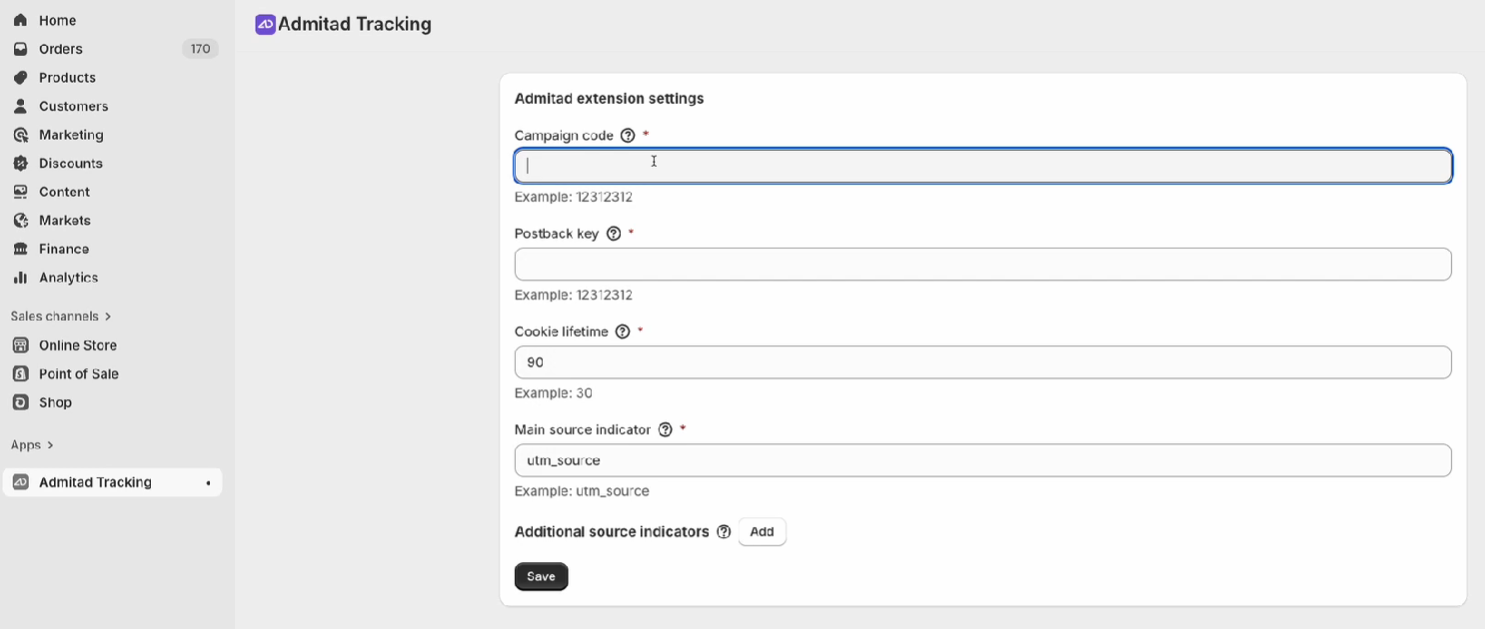
2. Wypełnij obowiązkowe pola:
- Campaign code — podaj unikalny kod Twojego programu w Admitad.
Jak uzyskać wartość parametru
- Postback key — podaj wartość parametru postback_key z Twojego konta Admitad. To potrzebne do uwierzytelniania żądania postback.
Jak uzyskać wartości parametrów
- Cookie lifetime — określ czas życia cookie: liczba dni, przez które cookie będą aktywne. Domyślnie wybrano 90.
Wartość musi odpowiadać ustawieniu Cookie lifetime w Twoim panelu Admitad (Program → General settings) i odpowiadać okresowi życia cookie, określonemu w umowie z Admitad.
- Main source indicators — podaj parametr określający płatne źródło ruchu. Domyślnie wybrano standardowy parametr utm_source.
3. W sekcji Additional source indicators dodaj dodatkowe parametry do śledzenia, jeśli to konieczne. Te parametry umożliwiają określenie płatnego źródła ruchu w przypadkach, gdy linki tych źródeł nie są oznaczone podstawowym parametrem (utm_source).
Na przykład, jeśli Twoja kampania w Google Ads ma automatyczne oznaczanie, linki mogą nie zawierać standardowego parametru utm_source=google. Zamiast tego będą zawierać unikalny parametr gclid. Dzięki dodatkowemu parametrowi źródeł płatnych zapewnisz prawidłowe śledzenie i atrybucję ruchu z Google Ads.
4. Kliknij Save
Jak uzyskać wartości parametrów postback_key i campaign_code?
Jeśli masz menedżera — poproś go o wartość parametrów postback_key i campaign_code.
Jeśli masz dostęp do konta — możesz uzyskać wartości tych parametrów w panelu użytkownika:
1. Przejdź do sekcji Integration (Program → Integration).
2. Kliknij Next i na stronie Integration methods wybierz kartę Custom integration.
3. Na zakładce Custom integration wybierz Postback i kliknij Next — wartości parametrów postback_key i campaign_code przedstawione są w tabeli na górze ekranu (sekcja Integration setup: unique parameter values for your program).
Jak testować integrację po konfiguracji
Dla nowych reklamodawców testowanie integracji odbywa się na etapie onboardingu lub przy udziale menedżera, a nie przez panel użytkownika.
1. Otrzymaj testowy link partnerski na stronie Setting up integration for Shopify w sekcji Integration testing.
Jak znaleźć blok Integration testing (rozwiń)
1.1 W panelu użytkownika przejdź do sekcji Integration (Program → Integration).
1.2 Następnie kliknij Next i na stronie Integration methods wybierz Shopify. Kliknij Next.
1.3 Sekcja Integration testing znajduje się na dole ekranu.
2. Przejdź pod link i wykonaj działanie celowe zgodnie z warunkami Twojego programu.
Wskazówki dotyczące testowania integracji:
- Włącz kilka pozycji towarowych w jedno z testowych zamówień, aby sprawdzić, czy pozycje i łączna kwota zamówienia są przekazywane prawidłowo.
- Jeśli masz formularz szybkiego zakupu lub zamówienie „na jeden klik”, zrób zamówienie przez niego, aby sprawdzić integrację formularza.
Testowe zamówienie pojawi się w statystykach Admitad w ciągu godziny.
Jeżeli po godzinie zamówienie nie pojawi się w statystykach, sprawdź, czy konfiguracja integracji została poprawnie wykonana. Jeśli problem nadal występuje, poinformuj o tym specjalistę Admitad.
3. Przejdź do swojego konta Admitad → Reports → By actions i sprawdź, czy w statystykach poprawnie wyświetla się działanie celowe i dane dotyczące niego:
- działanie celowe odpowiada ustawieniom programu partnerskiego;
- ID zamówienia w Admitad odpowiada ID zamówienia w Twoim systemie;
- Wartość zamówienia w Admitad odpowiada wartości testowego zamówienia.
4. Poinformuj specjalistę Admitad o zakończeniu testów — program zostanie przygotowany do uruchomienia.
Gotowe. Testowanie integracji zakończone.
Jak usunąć wtyczkę ze swojej strony
1. Otwórz panel administracyjny strony i przejdź do sekcji Settings → Apps and sales channels.
2. W wierszu z nazwą wtyczki „Admitad Tracking” kliknij trzy kropki, a następnie kliknij Uninstall.